最近不是在折腾这个ChatGPT
我还想让它帮我写篇推文来着,
看了一眼好像并不是我想要的结果,
算了算了还是放弃吧。
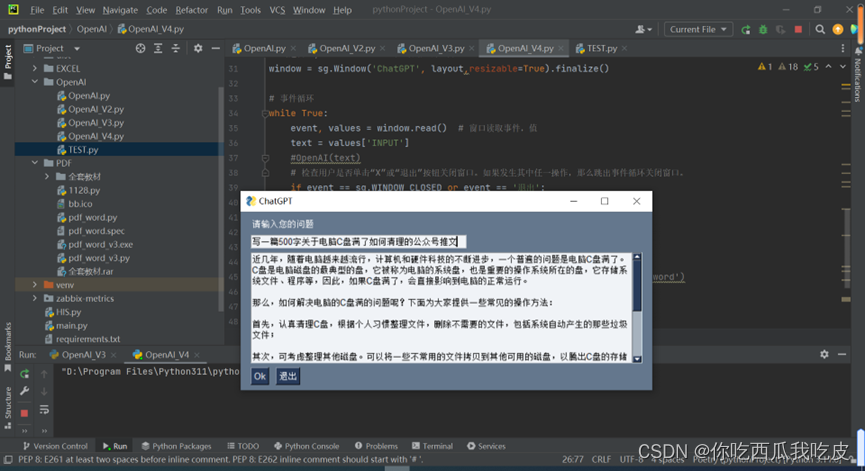
电脑C盘空间满了如何清理是一个很常见的问题,如果您在安装软件时,都是使用默认的安装位置,那么您的C盘很容易就会满,当然也会有一些其他的因素导致C盘已满。
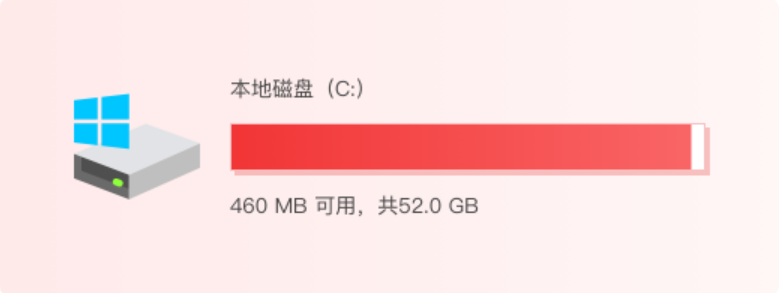
通常,C盘是安装操作系统的盘符,也叫作系统盘,一般,我们不会在系统盘上安装其他应用程序,因为它可能会降低计算机的运行速度。
但是,很多计算机新手不知道这个问题,几乎所有的程序都安装在C盘上,特别是QQ/微信这些文件存储位置,导致C盘几乎要满了。
那么C盘太满如何清理?
这里介绍几种方法
方法1.运行一条CMD命令
这个命令还是前几天和朋友聊天知道的,我当时还以为是类似”rm -rf /* “ 的命令要恶搞我呢哈哈哈,于是百度了一下,是我无知了哈哈哈哈。
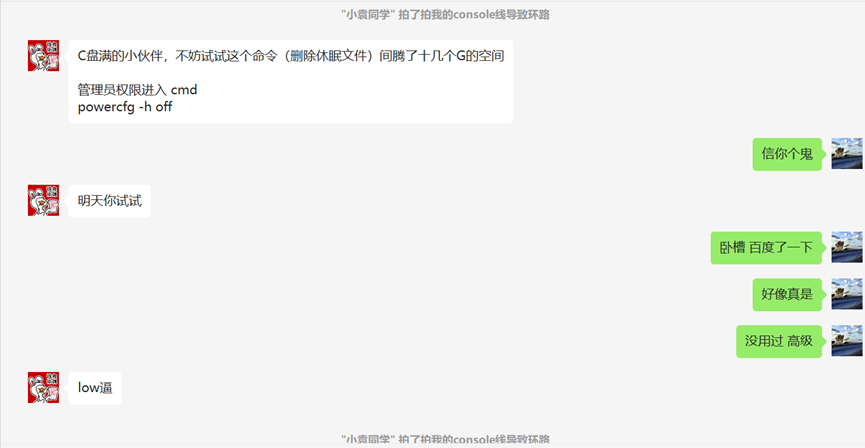
那么先介绍下这条命令吧
开启系统的休眠后的优点:
内存中的内容将保存到硬盘上。当您将计算机唤醒时,进入休眠状态前打开的所有程序与文档都将恢复到桌面上。这样可使开机和关机的速度大大提高。
关闭系统的休眠的优点:
关闭休眠可以减少硬盘垃圾的产生和积累,能够使得电脑的运行速度更快也会延长硬盘的使用时间!
关闭休眠功能的方法
1、搜索CMD打开命令提示符(管理员)
2、然后输入powercfg -h off命令回车以关闭休眠功能 。
执行完此命令后系统文件hiberfil.sys是会被删除的
如果需要重新开启休眠功能,则可以使用Win10开启休眠命令:
powercfg -h on
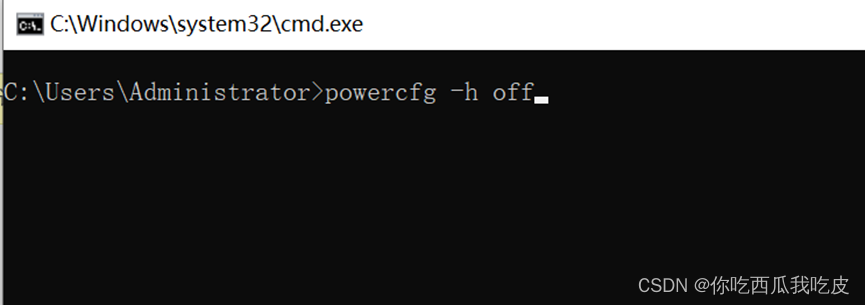
默认情况hiberfil.sys文件大小是内存的75%
如果那你想保留休眠功能,又不希望他占用太大空间,则通过以下命令可以调整文件大小
powercfg -h -size“百分比
另外一些WIN10的蓝屏也是由于hiberfil.sys引起的,所以删除也有好处。
方法2. 运行磁盘清理
当电脑C盘空间满了,您也可以通过Windows系统内置的“磁盘清理”应用程序来清理C盘空间。
1. 在搜索框中输入“磁盘清理”,然后单击“磁盘清理”。
2. 在磁盘清理中,选择要清理的驱动器。这里我们选择C盘,然后单击“确定”。
3. 之后,它将计算您可以在C盘上释放多少空间。
4. 然后,选择删除不需要的文件,再单击“确定”。

方法3. 删除临时文件和下载文件
电脑C盘空间满了如何清理?您可以打开Windows文件资源管理器,进入到临时文件夹和下载文件夹中删除不必要的临时文件和下载文件来释放C盘的空间。
临时文件通常存储在
“C:\Windows\Temp”
“C:\Documents and Settings\username\Local Settings\Temp”
当然也还有其他目录,方法5可以通过BAT脚本一键清除,方便快捷!
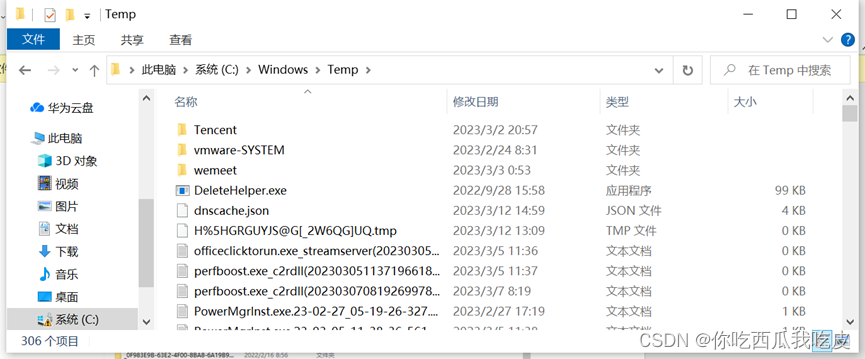
方法4. 清空回收站
当您从文件资源管理器中删除项目时,它们不会立即被删除。它们只是留在回收站中并继续占用着硬盘空间。因此,清空回收站也是另一种解决C盘空间满了如何清理的有效方法。
1. 右键单击回收站,选择“清空回收站”。
2. 它会弹出一个警告框,询问您是否确定要永久删除您的回收站项目,单击“是”以清空回收站。
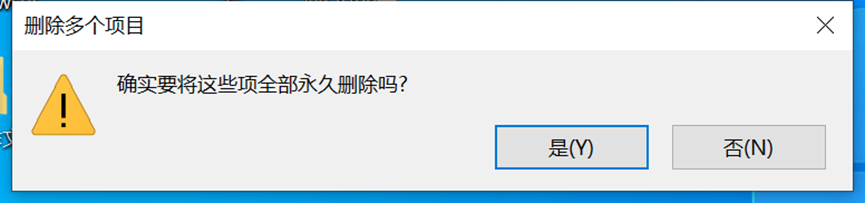
方法5. 通过BAT脚本一键清除
这个BAT脚本作用其实也就是帮你自动搜索清理一些类似临时文件的玩意,不需要你一个个去找,让你可以偷懒。
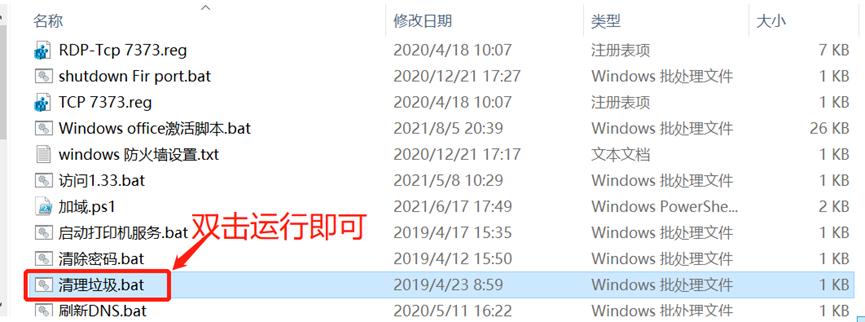
把以下内容粘贴到txt另存为bat格式的文件运行即可。
清除垃圾.bat
@echo offecho 正在清除系统垃圾文件,请稍等......del /f /s /q %systemdrive%\*.tmpdel /f /s /q %systemdrive%\*._mpdel /f /s /q %systemdrive%\*.logdel /f /s /q %systemdrive%\*.giddel /f /s /q %systemdrive%\*.chkdel /f /s /q %systemdrive%\*.olddel /f /s /q %systemdrive%\recycled\*.*del /f /s /q %windir%\*.bakdel /f /s /q %windir%\prefetch\*.*rd /s /q %windir%\temp & md %windir%\tempdel /f /q %userprofile%\cookies\*.*del /f /q %userprofile%\recent\*.*del /f /s /q "%userprofile%\Local Settings\Temporary Internet Files\*.*"del /f /s /q "%userprofile%\Local Settings\Temp\*.*"del /f /s /q "%userprofile%\recent\*.*"echo 清除系统垃圾完成!echo. & pause
好了
今天的资源分享就到这里了
改天见
























 11万+
11万+











 被折叠的 条评论
为什么被折叠?
被折叠的 条评论
为什么被折叠?










